Word und Excel wandeln automatisch die Eingabe von Internet-Adressen oder URLs in Hyperlinks um. In der Regel macht dies auch Sinn und ist für den Ersteller eines Dokumentes oder Arbeitsblattes einfacher. Aber es kann bestimmte Gründe geben, diese automatische Linkumwandlung bei den Office-Programmen zu deaktivieren.
Warum macht die automatische Hyperlink-Umwandlung Sinn?
Word und Excel wandeln Text automatisch in Hyperlinks um, wenn bestimmte Kriterien erfüllt sind, wie zum Beispiel das Vorhandensein einer vollständigen Webadresse (z.B. https://www.windows-faq.de). Dies kann in bestimmten Fällen sinnvoll sein, da es dem Benutzer Zeit und Aufwand spart, indem es ihm ermöglicht, auf den Link zu klicken, anstatt ihn manuell in den Browser einzugeben.
Darüber hinaus können automatisch erstellte Hyperlinks in Word und Excel eine große Hilfe sein, wenn es darum geht, Referenzen, Quellen und Fußnoten zu erstellen. Sie können Links zu Websites, Dokumenten oder Dateien erstellen, die für ein bestimmtes Projekt oder eine bestimmte Aufgabe relevant sind, und es dem Benutzer erleichtern, auf diese Ressourcen zuzugreifen, ohne sie manuell suchen zu müssen.
Es ist jedoch wichtig zu beachten, dass automatisch erstellte Hyperlinks auch unerwünschte Ergebnisse liefern können, wenn sie auf unangemessene oder unerwünschte Websites oder Inhalte verweisen. Daher sollten Benutzer sicherstellen, dass sie die Links überprüfen und gegebenenfalls bearbeiten oder entfernen, bevor sie ein Dokument freigeben oder teilen.
Die automatische Textumwandlung in Links bei Word deaktivieren
Ihr könnt diese automatische Konvertierung von Text bzw. URLs in Weblinks wie folgt im Word deaktivieren. Ruft zunächst den Menüpunkt „Datei“ auf und anschließend die Word-Optionen. Dort findet Ihr im Optionen Fenster auf der linken Seite die Rubrik „Dokumentenprüfung„.
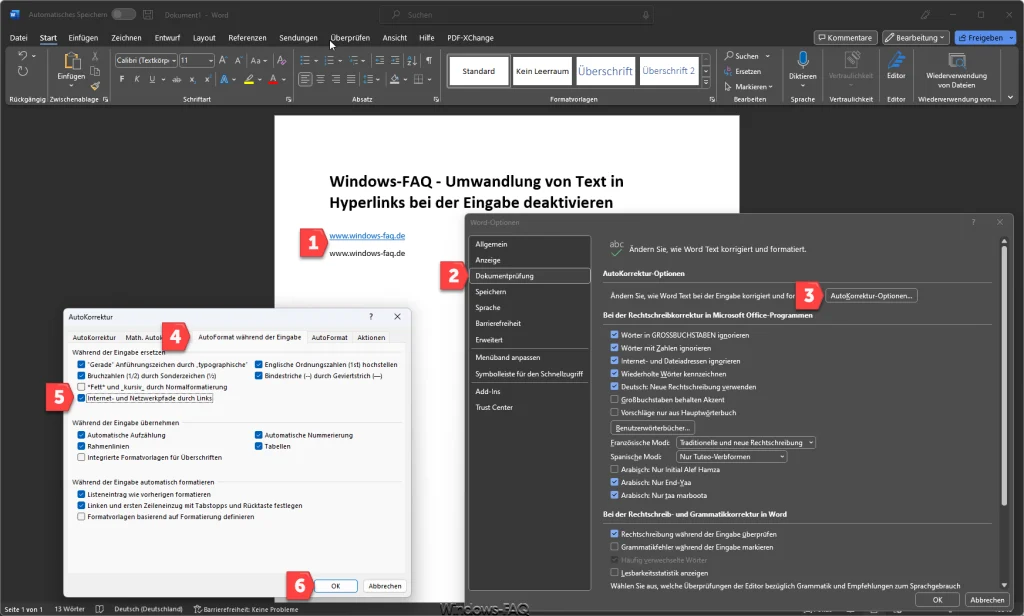
Anschließend müsst Ihr den Bereich „AutoKorrektur-Optionen“ aufrufen und in dem erscheinenden Fenster auf den Reiter „Autoformat während der Eingabe“. Dort findet Ihr dann die gesuchte Option
Internet- und Netzwerkpfade durch Links
Standardmäßig ist diese Option aktiviert. Sobald Ihre den Haken entfernt und die Einstellungen mit OK verlasst, so werden Webadressen, Links bzw. URLs nicht mehr automatisch in Hyperlinks umgewandelt.
Automatische Textumwandlung in Hyper-Links bei Excel deaktivieren
Sehr ähnlich läuft es auch bei Microsoft Excel ab. Im Excel habt Ihr allerdings mehrere Möglichkeiten, die Umwandlung von Text in Links abzuschalten. bzw. Links zu entfernen. Solltet Ihr diese Option nicht dauerhaft deaktivieren wollen, so könnt Ihr auch direkt nach der Eingabe eines Links entscheiden, ob der Hyperlink entfernt werden soll. Alle notwendigen Infos dazu findet Ihr in unserer Excel Anleitung „Links bzw. Hyperlinks im Excel entfernen„.
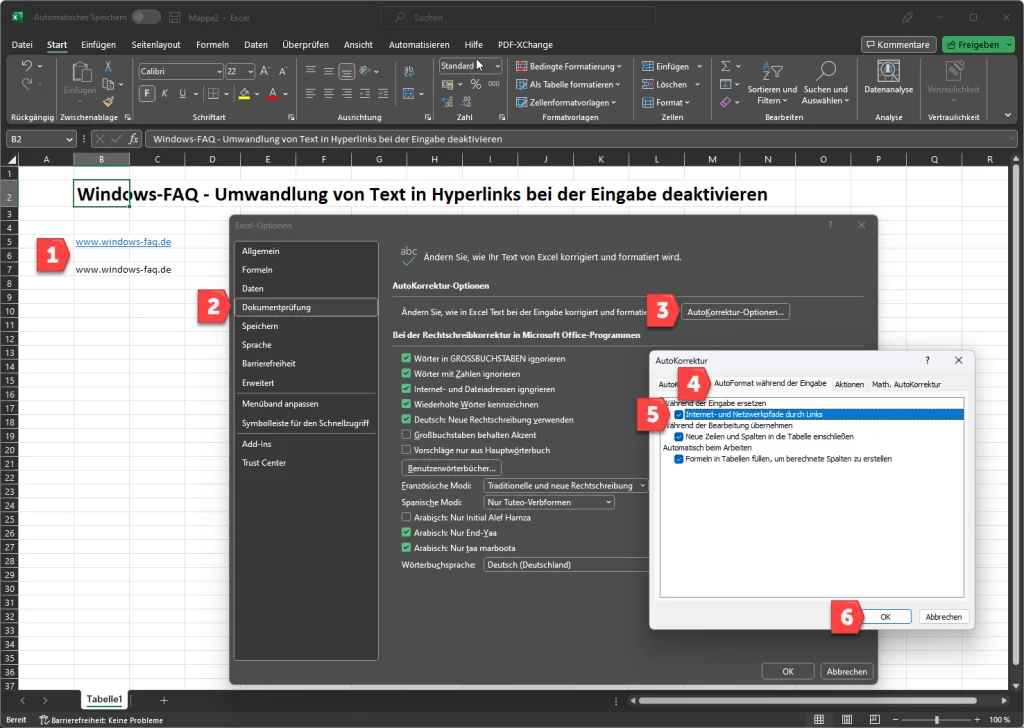
Solltet Ihr diese Umwandlung dauerhaft deaktivieren wollen, so findet sich auch hier die Option unter dem Menüpunkt „Datei„, „Optionen“ und „Dokumentprüfung„. Anschließend sind hier ebenfalls die „AutoKorrektur-Optionen“ aufzurufen und in den Reiter „AutoFormat während der Eingabe“ zu wechseln. Dort ist dann ebenfalls im Bereich „Während der Eingabe ersetzen“ die folgende Option zu finden.
Internet- und Netzwerkpfade durch Links
Automatische Hyperlink Umwandlung nur bei einer Zelle deaktivieren
Solltet Ihr hingegen diese automatische Hyperlink Anpassung nur in einer Zelle nicht benötigen, so könnt Ihr Euch behelfen, indem Ihr einfach den Text mit einem führenden Apostroph „‚“ eingebt. In diesem Fall erkennt Excel, dass es sich um ein Textfeld handelt und wandelt die Internetadresse, den Text oder die URL nicht automatisch in einen Hyperlink um.
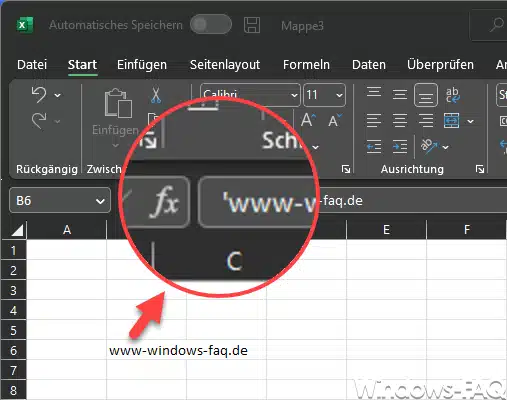
Fazit
Die Einstellung, dass eingegebener Text, Internetadressen oder URLs nicht automatisch in Hyper-Links umgewandelt werden, sind bei Word und Excel fast an den identischen Stellen zu finden.
– Word Unterschrift einfügen
– Zusammenarbeit und Freigabe in Microsoft Word: Effizientes Arbeiten im Team
– Word ausgeblendeter Text
– PNG in PDF umwandeln
– Word Text drehen
– Excel in PDF umwandeln

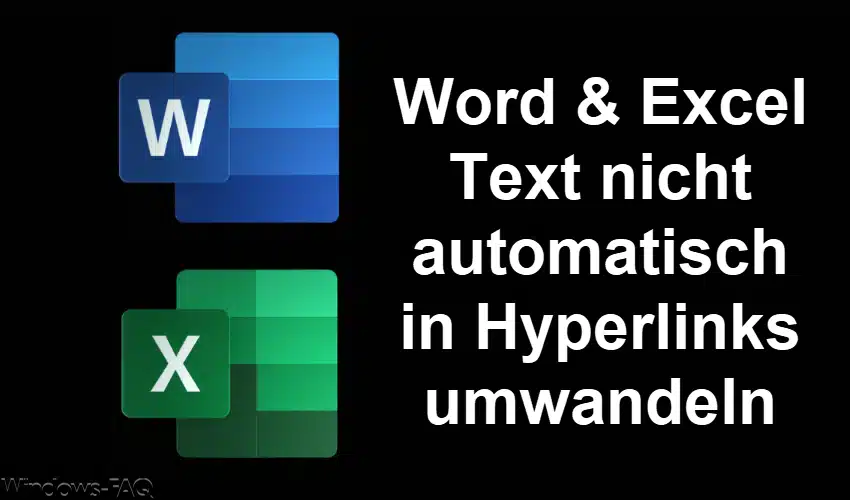

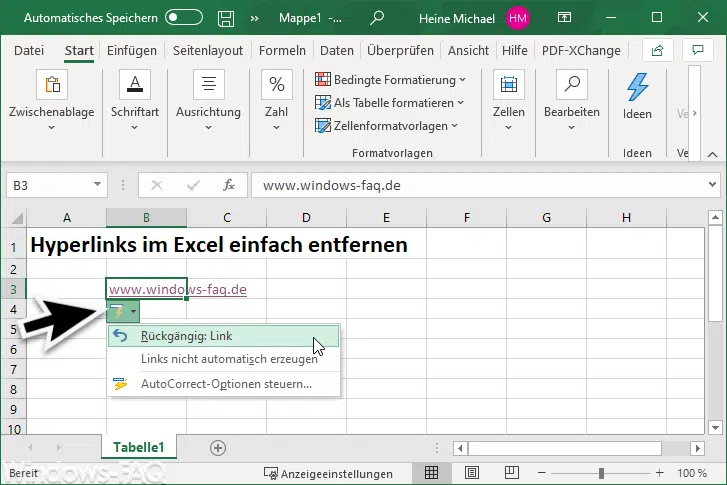




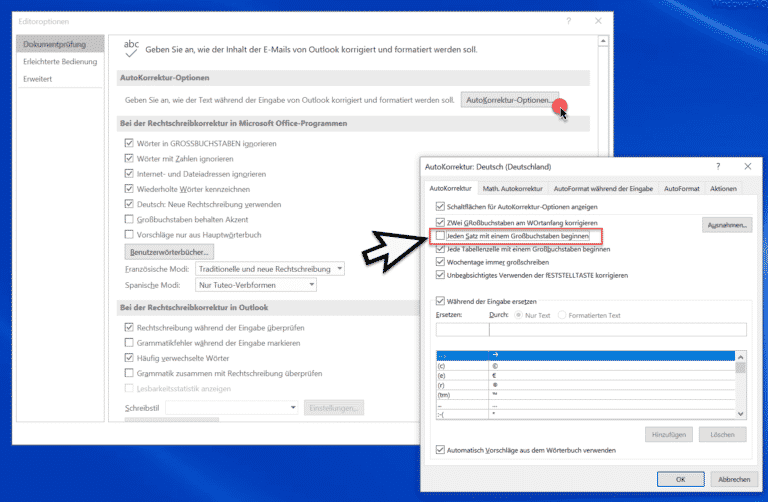



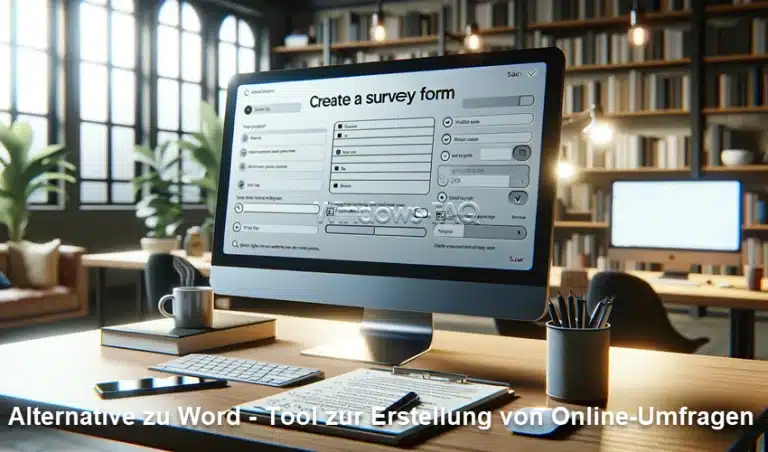



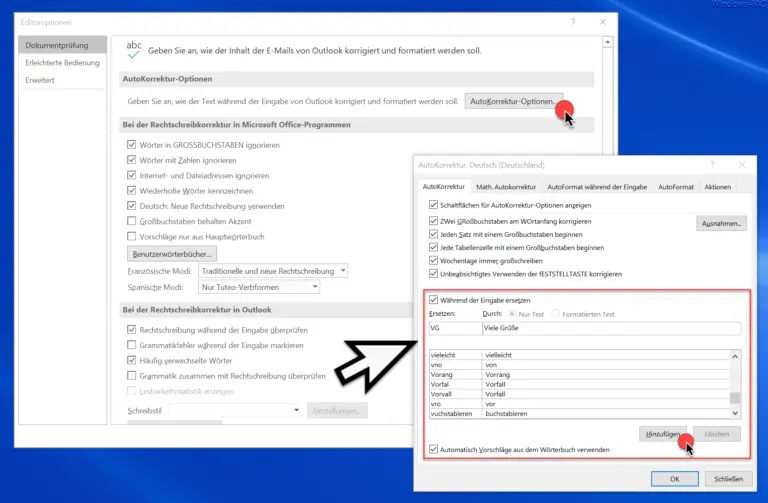

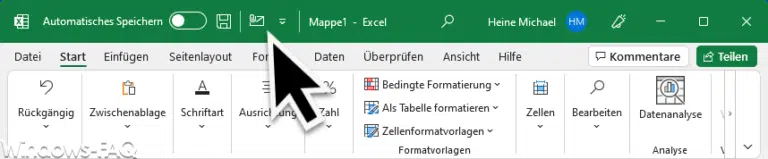








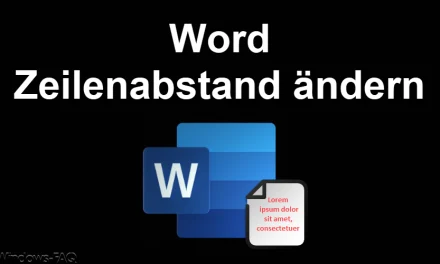
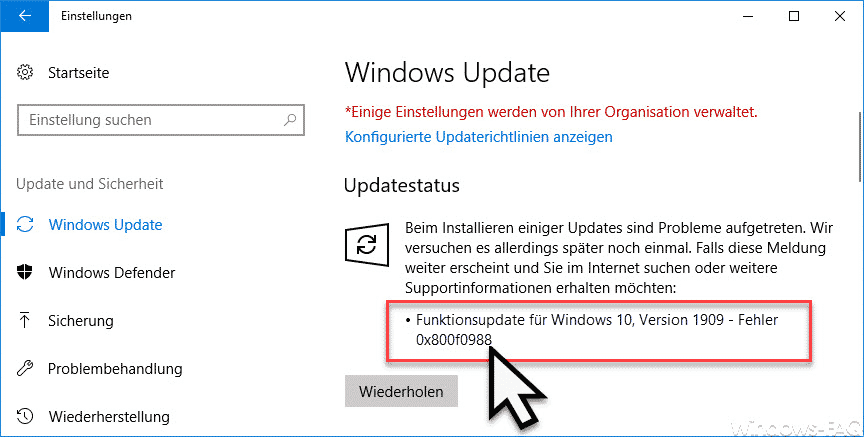






Neueste Kommentare